怎么在win10系统中打开日历的农历显示
使用Windows10系统电脑的用户,发现电脑中日历并没有显示农历,因此想要打开农历的显示,但是却不知道如何打开,那么小编就来为大家介绍一下吧。
具体如下:
1. 第一步,点击桌面左下角的开始图标,接着点击页面左侧齿轮样的设置图标。
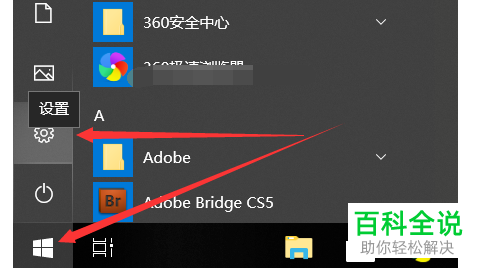
2. 第二步,来到下图所示的Windows10设置页面后,点击箭头所指的时间和语言选项。
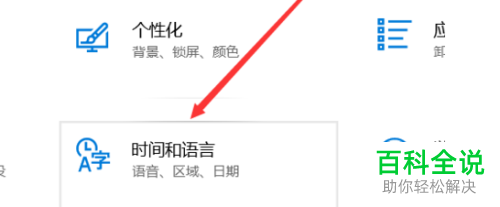
3. 第三步,在下图所示的Windows10时间和语言页面中,点击页面左侧的日期和时间选项。
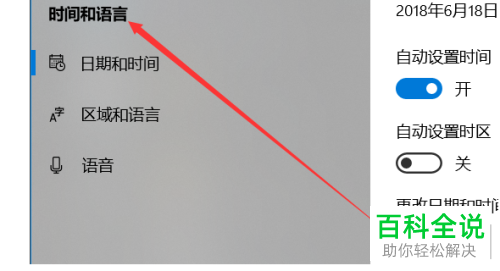
4. 第四步,我们可以看到如下图所示的日期和时间页面,点击在任务栏中显示其他日历下面的下拉箭头。
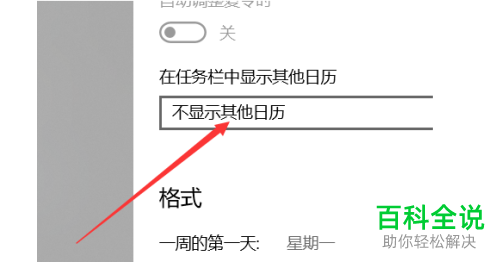
5. 第五步,来到下图所示的弹出窗口后,点击箭头所指的简体中文农历选项。

6. 第六步,在下图所示的页面中,点击右上角的“X”来关闭该页面。
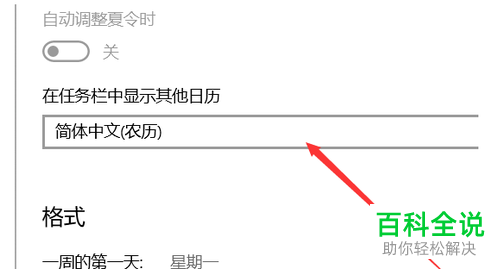
7. 第七步,点击任务栏右下角的时间,就可以看到中国农历日历的显示了。

8. 第八步,我们还可以右击时间,接着点击弹出窗口中的调整日期/时间选项。
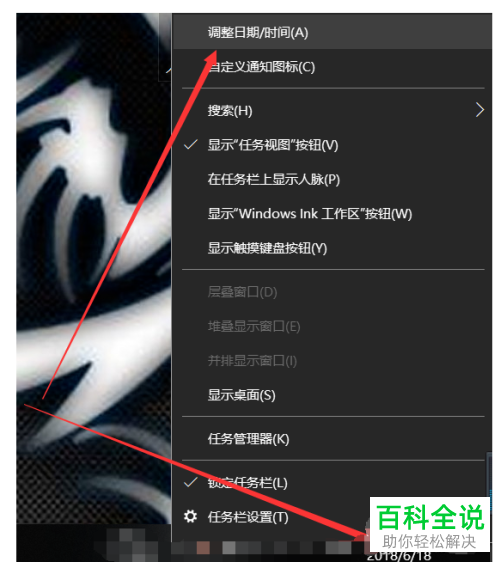
以上就是怎么在win10系统中打开日历的农历显示的方法。
赞 (0)

